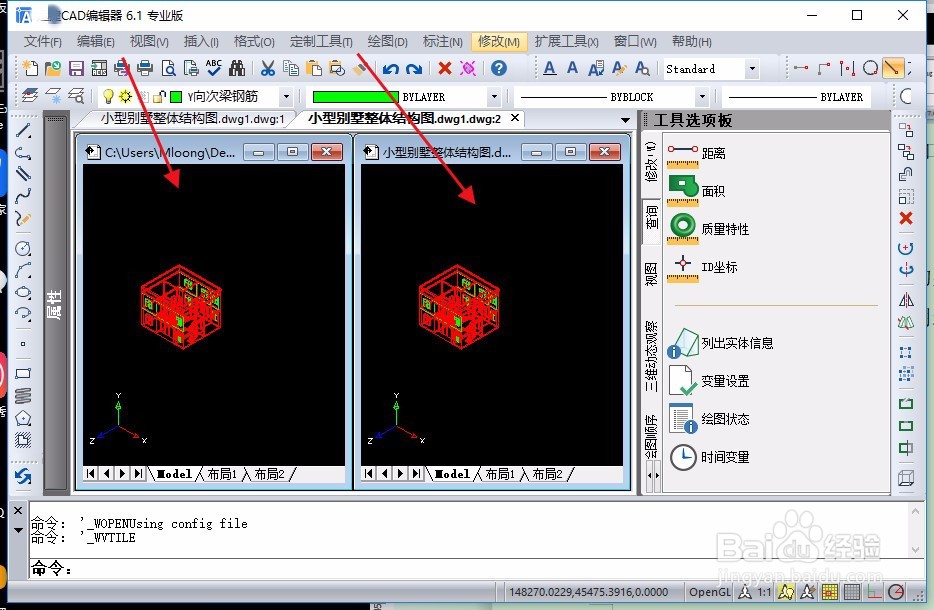CAD教程——CAD窗口垂直的具体步骤!
1、我们双击CAD编辑器专业版软件运行软件,进入软件界面。
2、我们点击“文件”——“打开”,在下拉菜单里选择一张图纸,并打开。
3、我们再次使用鼠标点击“窗口”——“新窗口”,
4、选择完毕之后,软件界面就会出现一个新的窗口。
5、我们使用鼠标点击“窗口”选择“垂直铺平”工能按钮。
6、选择完毕之后我们的窗口就变成水平平铺的样式了!
7、以上就是讲CAD窗口垂直平铺的具体步骤了,希望大家可以喜欢哦!感兴趣的朋友可以使用CAD编辑器专业版,自己按照步骤操作。绝对有帮助!
声明:本网站引用、摘录或转载内容仅供网站访问者交流或参考,不代表本站立场,如存在版权或非法内容,请联系站长删除,联系邮箱:site.kefu@qq.com。
阅读量:96
阅读量:69
阅读量:83
阅读量:64
阅读量:20